Mitä tietää
- Paina ja pidä painettuna viestejä, jotka haluat siirtää. Vedä viestit välilehdelle, jossa haluat niiden näkyvän.
- Jos haluat määrittää säännön tuleville viesteille samasta sähköpostiosoitteesta, valitse Joo in Tee tämä tuleville viesteille osoitteesta laatikko.
- Tai napsauta hiiren kakkospainikkeella viestiä, jonka haluat siirtää, valitse Siirrä välilehdelleja valitse sitten välilehti, jossa haluat viestin näkyvän.
Tässä artikkelissa kerrotaan, kuinka viestejä siirretään Gmailin postilaatikon välilehtien välillä, mukaan lukien Sosiaaliset verkostot, Tarjoukset, Päivitykset ja Keskustelut. Normaalisti Gmailin suodatus on tarkka, mutta joskus löydät tärkeän viestin piilotettuna väärän välilehden alle.
Siirrä viestejä Gmailin postilaatikon välilehtien välillä
Viestin siirtäminen toiseen välilehteen Gmail-postilaatikossa ja säännön asettaminen tuleville lähettäjältä tuleville sähköposteille:
-
Napsauta postilaatikossasi ja pidä painettuna viestiä, jonka haluat siirtää. Voit siirtää useita viestejä kerralla valitsemalla kunkin siirrettävän viestin valintaruudun ennen kuin napsautat yhtä niistä.
-
Vedä viestit välilehdelle, jossa haluat niiden näkyvän.
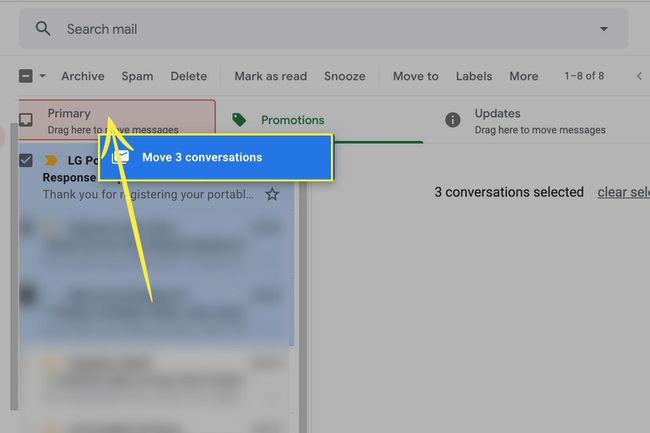
-
Jos haluat asettaa säännön tuleville viesteille samasta sähköpostiosoitteesta (olettaen, että olet siirtänyt sähköpostit vain yhdeltä lähettäjältä), valitse Joo in Tee tämä tuleville viesteille osoitteesta avautuva laatikko. Valitseminen Kumoa siirtää viestin (viestit) takaisin alkuperäiseen välilehteen.
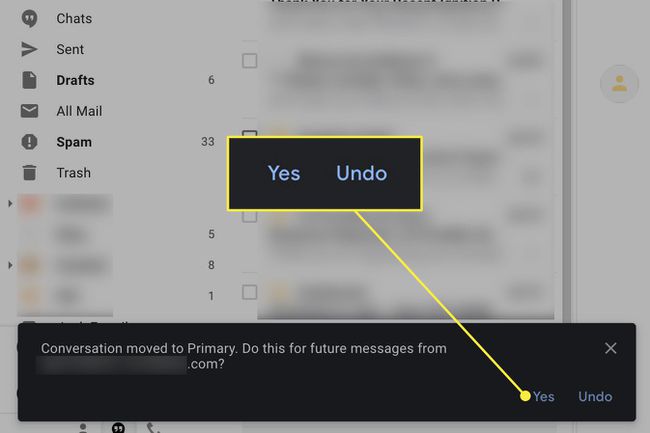
Vaihtoehtona vetämällä ja pudottamalla voit käyttää viestin kontekstivalikkoa:
-
Napsauta hiiren kakkospainikkeella viestiä, jonka haluat siirtää toiseen välilehteen. Jos haluat siirtää useamman kuin yhden keskustelun tai sähköpostin, tarkista kaikki viestit tai kokonaiset keskustelut, jotka haluat siirtää.
-
Valita Siirrä välilehdelle pikavalikosta ja valitse välilehti, jossa haluat näyttää viestin tai viestit. Kontekstivalikon välilehtivaihtoehdot sisältävät vain ne vaihtoehdot, jotka olet valinnut käytettäväksi. Voit muuttaa sitä valitsemalla toimielimet † Määritä Saapuneet-kansioKuten alla on kuvattu.
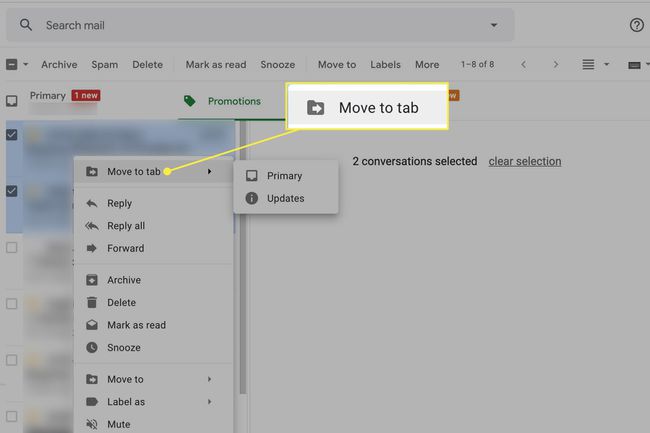
-
Jos haluat luoda säännön lähettäjän tuleville viesteille (olettaen, että olet siirtänyt sähköpostit vain yhdeltä lähettäjältä), napsauta Joo alla Tee tämä tuleville viesteille osoitteesta avautuvassa laatikossa.
Avaa tai sulje välilehdet
Jos et ole koskaan nähnyt välilehtiä ja haluat kokeilla niitä, voit määrittää ne seuraavasti:
-
Napsauta Gmail-näytössä toimielimet rataskuvake oikeassa yläkulmassa.
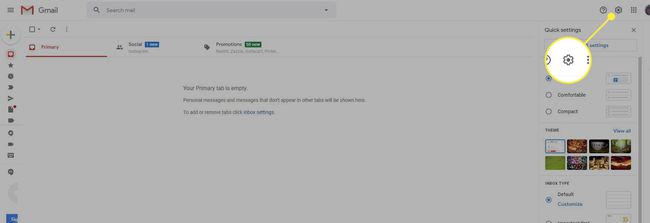
-
Valitse Saapuneet-kansion tyyppi -kohdassa Säätää† Tässä vaiheessa oletetaan, että käytät oletuspostilaatikkotyyppiä.
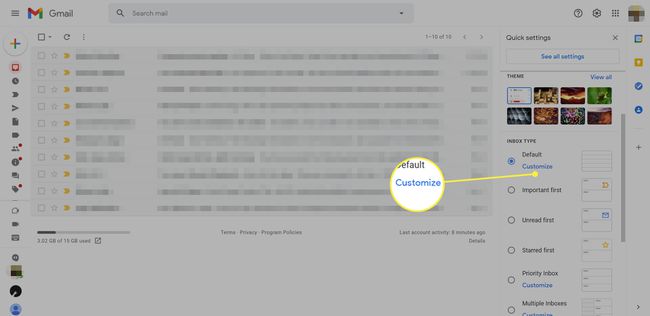
-
Aseta valintamerkki jokaisen välilehden eteen, jota haluat käyttää.
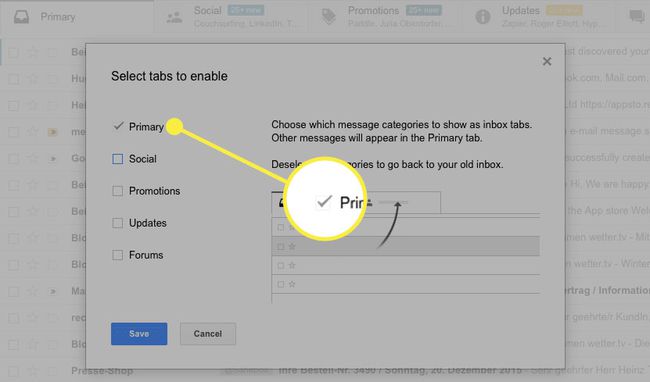
-
Valitse Tallentaa†
Jos muutat mielesi myöhemmin, noudata samaa prosessia ja poista kaikki napsautukset paitsi ensisijainen -välilehteä palataksesi yhteen välilehteen.
